Como instalar o pop!_Os no seu computador
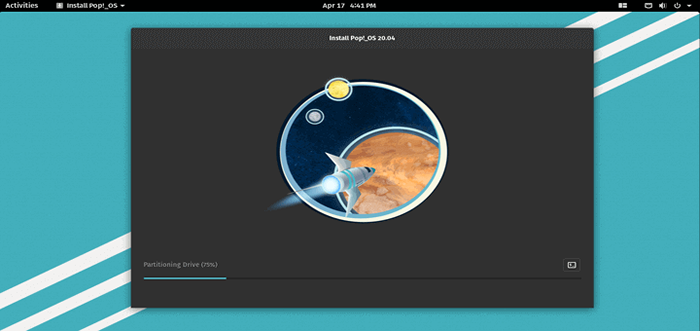
- 3588
- 813
- Enrique Gutkowski PhD
Pop_os é uma distribuição Linux baseada em Ubuntu e construído por System76. É criado especificamente para desenvolvedores de software, fabricantes e profissionais de ciência da computação que usam seu computador como uma ferramenta para descobrir e criar projetos.
Recursos Key Pop_OS:
- Ferramentas de desenvolvimento e linguagens de programação são suportadas nativamente.
- Tem gerenciamento avançado de ladrilhos de janelas, espaços de trabalho e atalhos de teclado para fácil navegar.
- Fornece acesso nativo aos kits de ferramentas usados para aprendizado de máquina e inteligência artificial.
- Permite visualizar aplicativos e adicionar aos favoritos para acesso rápido e muito mais.
Requisitos de sistema
- Suporte apenas arquitetura x86 de 64 bits.
- Pelo menos 4 GB de RAM recomendado.
- Recomenda -se pelo menos 20 GB de armazenamento.
Instalando pop!_Os em seu sistema
Para instalar Pop!_OS, devemos primeiro baixar o pop!_OS Imagem ISO. Depois de obtê -lo, crie uma unidade de flash inicializável. Há uma variedade de ferramentas que você pode usar para escrever imagens de disco em uma unidade flash ou usar o Etcher para escrever o pop!_OS .ISO imagem para a unidade.
Em seguida, coloque seu stick de USB inicializável no slot apropriado, reinício a máquina e instruir o BIOS/UEFI Para inicializar do USB pressionando uma tecla de função especial (geralmente F12, F10 ou F2 dependendo das especificações do fornecedor de hardware).
Em seguida, escolha sua unidade USB exibida na sua lista de dispositivos de inicialização do sistema. Após as botas do seu sistema, você estará no Pop!_OS Desktop como mostrado abaixo. Neste ponto, você verá a tela de boas -vindas da instalação, escolha o idioma que deseja usar para o processo de instalação, como mostrado na captura de tela abaixo. Então clique "Continuar”.
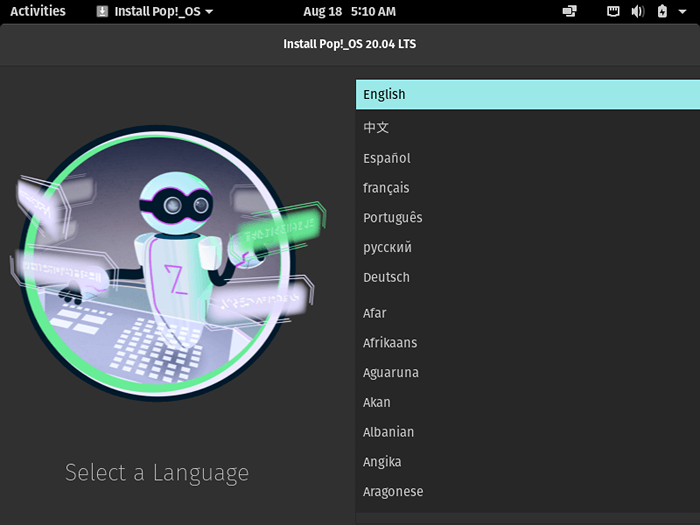 Selecione Idioma de instalação de Popoes
Selecione Idioma de instalação de Popoes Em seguida, selecione o layout do teclado que deseja usar e clique Continuar, para prosseguir.
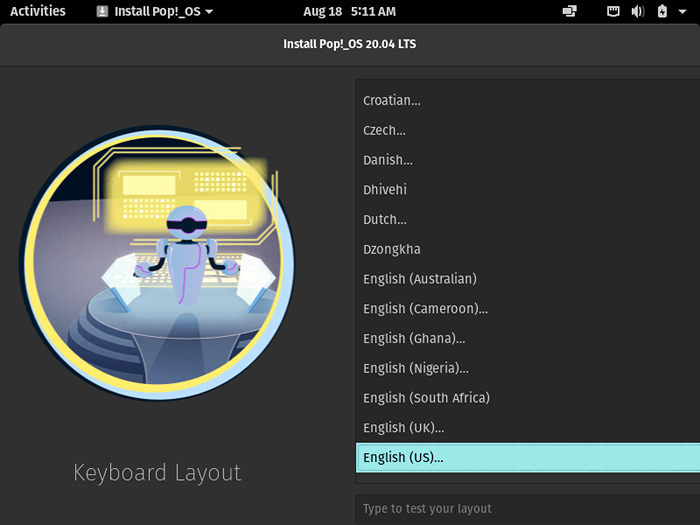 Selecione o layout do teclado PoPos
Selecione o layout do teclado PoPos Em seguida, você verá duas opções de como instalar o pop!_Os no seu computador. Se você já possui outro sistema operacional instalado (como outra distro Linux ou Windows ou MacOS) e deseja se livrar dele - selecione o “Instalação limpa““. Caso contrário, escolha o “Personalizado (avançado)”Opção para criar partições manualmente. Se você precisar Bota dupla ou quero ter um separado /lar particionar em uma unidade diferente selecionada.
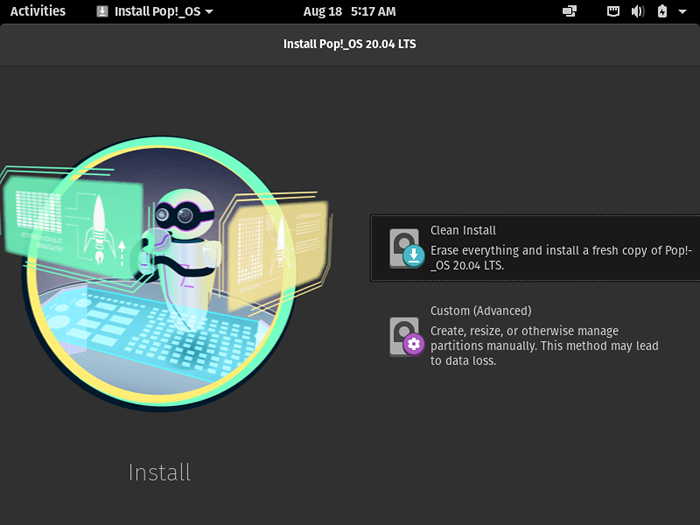 Selecione Tipo de instalação de Popoes
Selecione Tipo de instalação de Popoes 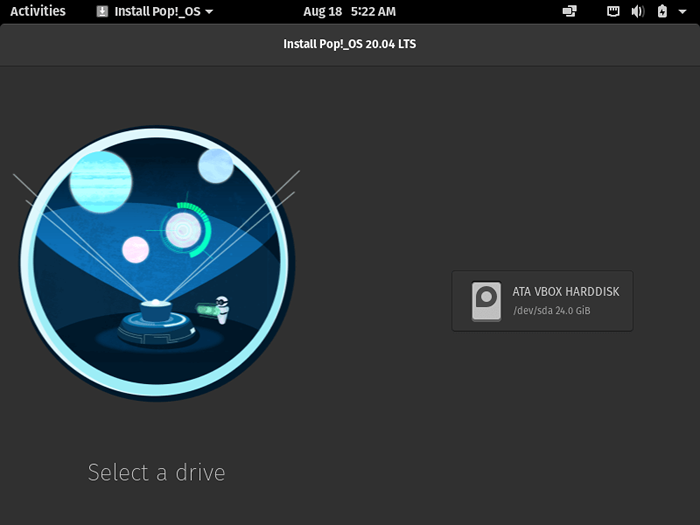 Selecione Popa de instalação de instalação
Selecione Popa de instalação de instalação Em seguida, você pode querer criptografar sua unidade ou não criptografar sua unidade. Se você deseja criptografar, selecione o Escolha a senha Botão, se você não quiser criptografar, clique no Não criptografa botão.
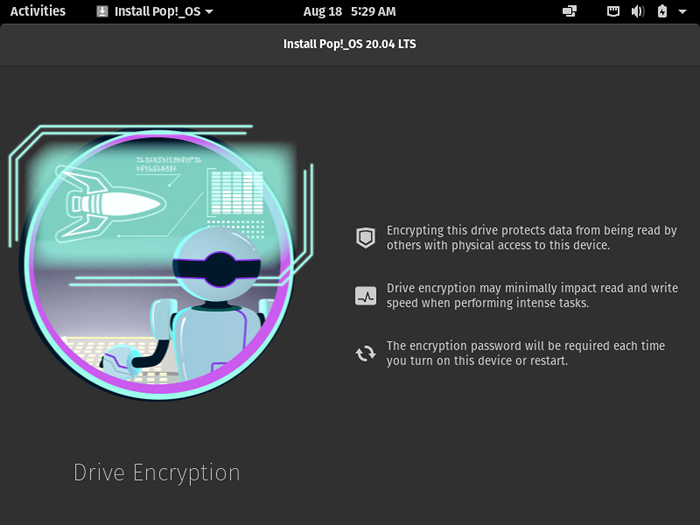 Escolha Criptografia de disco Popoes
Escolha Criptografia de disco Popoes Agora Pop!_OS começará a instalar!
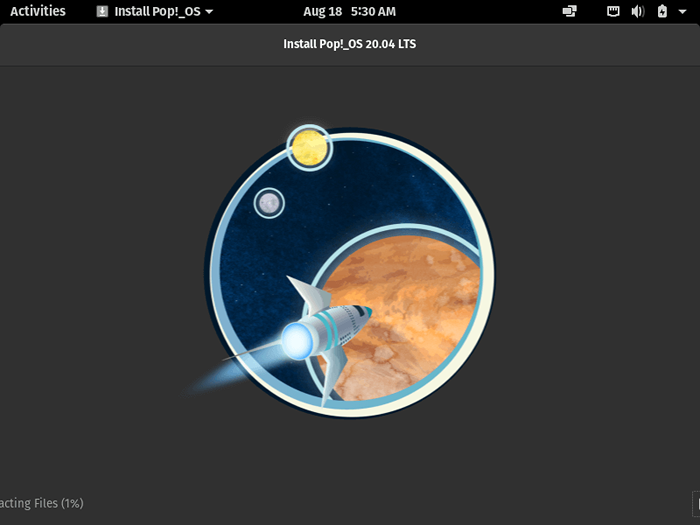 Progresso de instalação de Popoes
Progresso de instalação de Popoes Pop!_OS foi instalado com sucesso em seu sistema! Você pode escolher reinício Seu computador para configurar sua instalação pop_os.
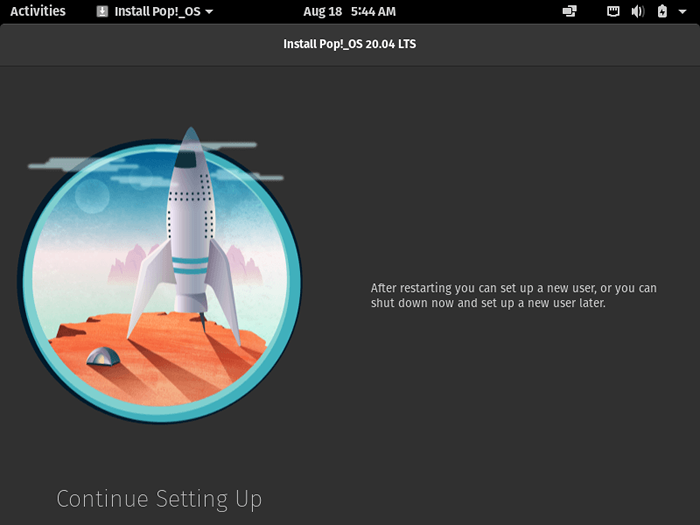 Instalação de Popa concluída
Instalação de Popa concluída Depois de reiniciar seu sistema, você verá a tela de boas -vindas abaixo.
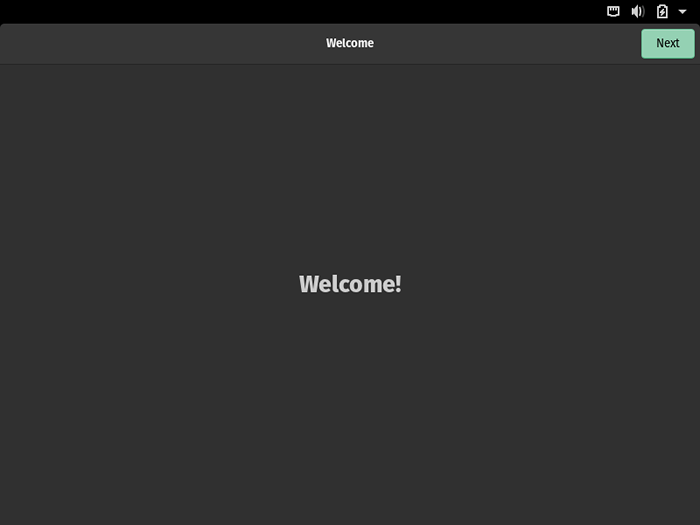 Tela de boas -vindas Popoes
Tela de boas -vindas Popoes Agora escolha seu método de entrada ou layout do teclado e clique em Avançar, para continuar.
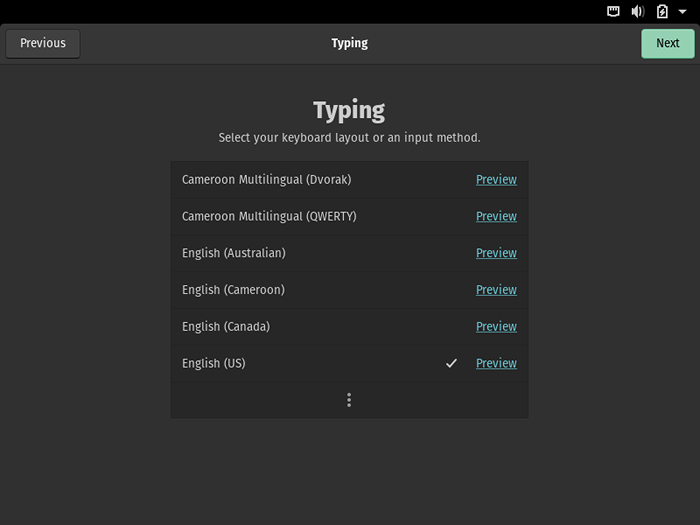 Selecione a entrada do layout do teclado PoPos
Selecione a entrada do layout do teclado PoPos Nesta etapa, você deve definir suas configurações de localização. Depois de terminar, clique em Avançar, para prosseguir.
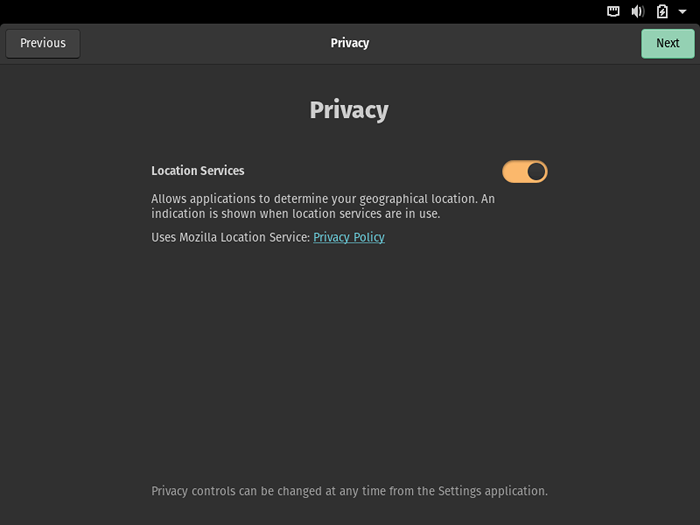 Selecione Localização de Popoes
Selecione Localização de Popoes Em seguida, defina o fuso horário do seu sistema e clique em Avançar.
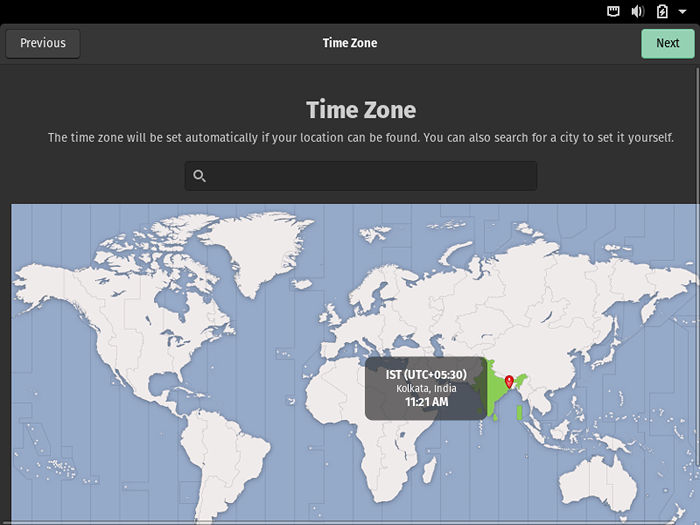 Selecione o fuso horário da PoPos
Selecione o fuso horário da PoPos Em seguida, conecte suas contas para acessar facilmente seus e -mails, calendário, documentos e fotos.
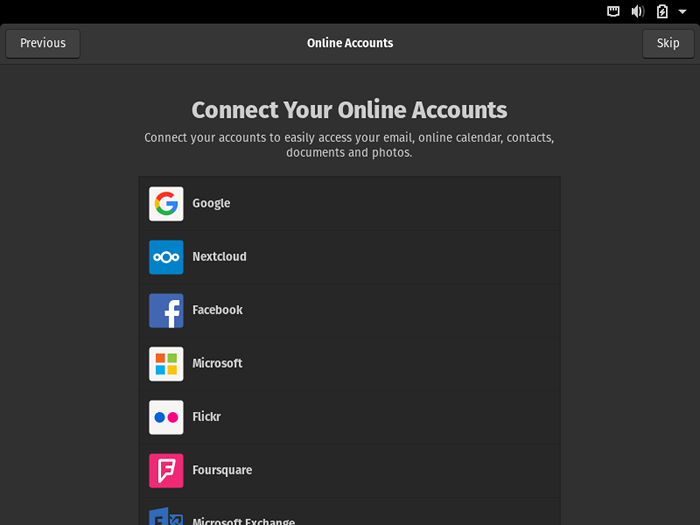 Escolha contas on -line de Popoes
Escolha contas on -line de Popoes Em seguida, defina o nome completo e o nome de usuário do usuário padrão e clique em Avançar, para continuar.
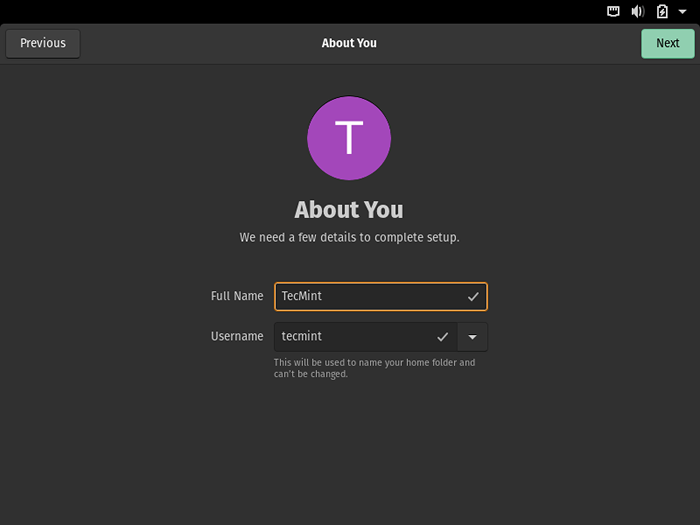 Defina o nome de usuário para Popoes
Defina o nome de usuário para Popoes Além disso, defina a senha do usuário padrão do sistema e clique em Avançar.
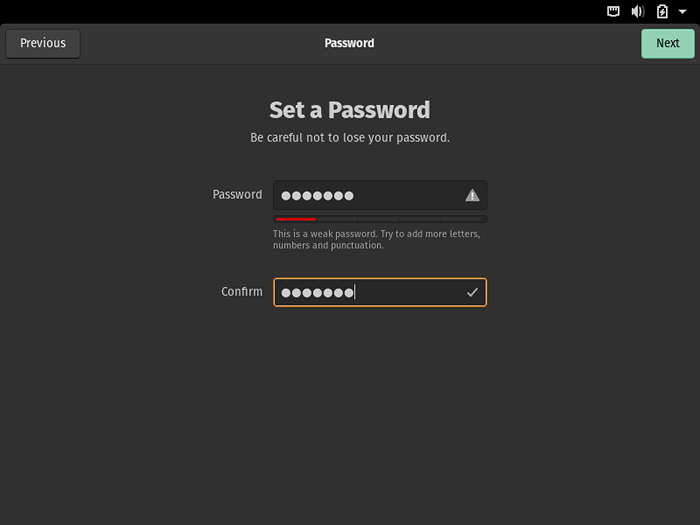 Defina a senha do usuário para PoPos
Defina a senha do usuário para PoPos Neste ponto, você deve estar pronto para ir. Clique em "Comece a usar POP_OS”Para acessar a área de trabalho.
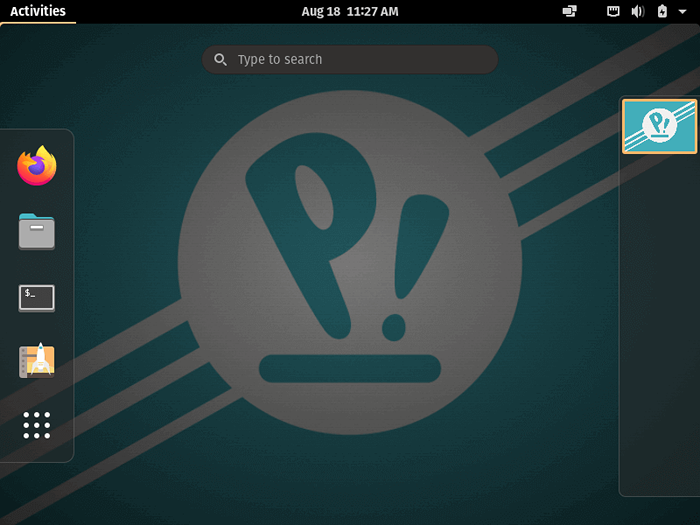 Pop!_OS Desktop
Pop!_OS Desktop Parabéns! Você instalou com sucesso Pop_os no seu computador. Agora você pode liberar seu potencial. Lembre-se de compartilhar seus pensamentos sobre esta distro baseada no Ubuntu através do formulário de feedback abaixo.
- « 6 melhores ferramentas da CLI para pesquisar dados de texto simples usando expressões regulares
- Como instalar o Linux Mint 20 ao lado do Windows 10 ou 8 no modo UEFI de boot duplo »

